聊天机器人¶
一个 聊天机器人 是一种旨在模仿与真人对话的程序。聊天机器人会被分配一段预先编写好的步骤脚本。这些脚本被设计用来预测访客可能的回应,并像真人团队成员一样,引导他们完成一系列问题和回答。
聊天机器人可以自定义为承担多种角色,从客户服务、创建潜在客户到收集联系信息。每个聊天机器人的目标可能根据多个因素而有所不同,包括其所在的网页以及它所收集的信息。
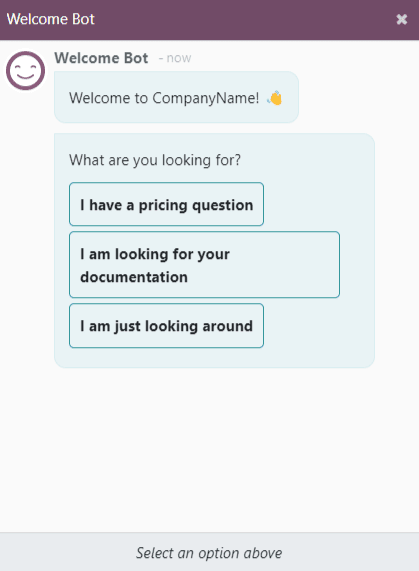
构建聊天机器人¶
在创建新的聊天机器人之前,必须首先在数据库上安装 实时聊天 应用程序。这可以直接通过 应用程序完成,在 搜索… 栏中搜索 实时聊天,然后点击 安装。
一旦在数据库中安装了 Live Chat 应用,进入 。
注解
当安装了 在线聊天 应用程序后,会创建一个名为 欢迎机器人 的示例聊天机器人。该聊天机器人预设了一个脚本,用于引导用户完成几个基本步骤,包括询问访客的电子邮件地址,并将对话转交给客服人员。
欢迎机器人 可以作为起点。现有的步骤可以进行编辑或删除,也可以根据需要添加新的步骤来自定义脚本。
欢迎机器人 可以在必要时被删除或归档。
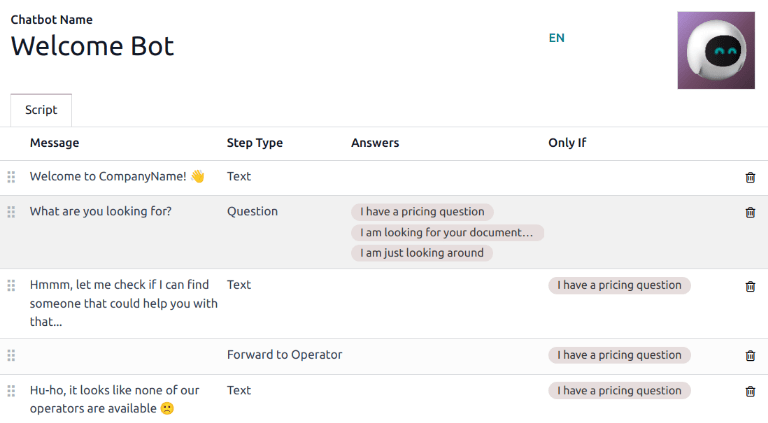
要创建一个新的聊天机器人,请导航至 聊天机器人 页面 (),然后点击 新建。这将打开一个空白的聊天机器人详情页面。
在空白的聊天机器人详情页面中,在 聊天机器人名称 字段中输入名称,然后点击表单右上角的 编辑图片 图标以添加照片。
聊天机器人脚本¶
在新聊天机器人创建并命名之后,下一步是创建一个脚本。聊天机器人的对话会遵循相应的脚本。这些脚本由一系列对话行组成,每一条都旨在传递或获取信息。
要创建一个聊天机器人脚本,请在聊天机器人详情页面的 脚本 选项卡中点击 添加一行,然后会弹出一个 创建脚本步骤 的对话框。
此表单必须为聊天机器人在对话过程中可能发送的**每一行**文本(对话)填写。
首先,在 消息 字段中输入消息内容。然后,从 步骤类型 和 仅当 下拉菜单中选择一个选项。
步骤类型¶
所选的 步骤类型 取决于消息的预期用途。步骤类型 下拉菜单中的可用选项如下所述:
文本¶
此步骤用于无需或不需要回复的消息。文本步骤可用于问候语、提供资源(如文档)或提供指向特定网页的链接。
重要
文本 步骤类型仅用于传递信息,且**不允许**访客进行任何输入。因此,它们**必须**后续跟随其他步骤以继续对话。
问题¶
这一步会提出一个问题并提供一组答案。访客点击其中一个答案,该答案可能会引导至对话中的新步骤,或者可能导向一个可选的网页链接。
在 消息 字段中输入问题。然后,在 答案 标题下,点击 添加一行 以创建一个空白的答案行。
继续输入访客看到的回答内容。要将回答转换为链接,当访客选择时会重定向,请在“可选链接”标题下的回答行中添加网址。
请为问题中的每个答案重复这些步骤。
点击 保存并关闭 或 保存并新建。
小技巧
添加一个通用回答到问题步骤中(例如:其他情况)会很有帮助。这有助于访客继续对话,即使他们的需求与其它任何答案都不完全匹配。
电子邮件¶
这一步骤会提示访客提供他们的电子邮件地址,该地址将被保存,并可在之后由团队成员用来提供更多信息。
此步骤类型唯一接受的输入是格式有效的电子邮件地址。如果访客尝试输入任何非有效电子邮件地址的内容,聊天机器人将返回一条消息,说明无法识别所提交的信息。
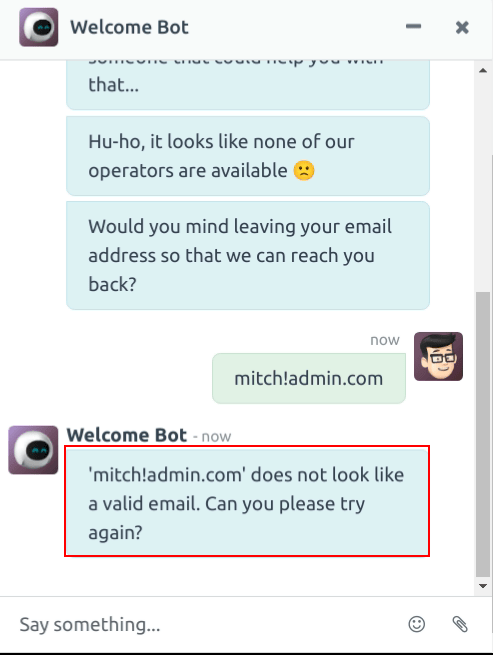
电话¶
与电子邮件类似,此步骤类型会提示访客输入他们的电话号码,可用于后续提供更多信息、安排演示等。
警告
由于全球使用的电话号码格式种类繁多,对此类步骤的响应**不会**进行格式验证,可以包含数字和特殊字符。
转交给操作员¶
这一步将对话转交给一名活跃的在线客服人员,以便他们继续协助访客。当对话记录传递给客服人员时,他们可以接续聊天机器人留下的内容继续对话。这不仅节省了各方的时间,还可以在对话到达人工客服之前对其进行筛选和分类。
注解
如果该渠道没有可用的操作员,聊天机器人将继续与访客进行对话。因此,应在本步骤之后添加额外的步骤,以确保对话不会突然结束。这些额外的步骤既可以告知访客当前没有可用的操作员(例如:哎呀,看起来我们没有可用的操作员),也可以继续对话(例如:您是否想留下您的电子邮件地址?)。
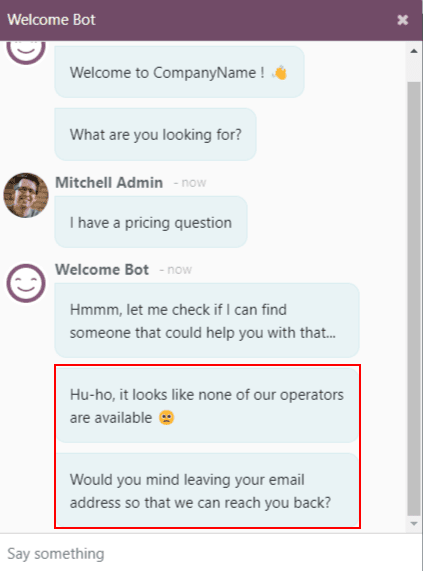
自由输入/多行¶
自由输入 步骤允许访客对问题进行回答,而无需提供预先编写好的回复。这些回复中提供的信息会存储在聊天记录中。
根据访客需要提供的信息类型和数量,选择 自由输入 或 自由输入(多行)。
创建潜在客户¶
这一步将在 CRM 应用中创建一个潜在客户。选择出现的 销售团队 下拉字段中的一个选项,以将创建的潜在客户分配给特定团队。
注解
此步骤**仅**在数据库中安装了*CRM*应用程序时才可用。
创建工单¶
此步骤会在 Helpdesk 应用中创建一个 工单。选择出现的 Helpdesk 团队 下拉字段中的一个选项,以将创建的工单分配给特定团队。
注解
此步骤**仅**在数据库中安装了*帮助台*应用程序时才可用。
仅当……时¶
聊天机器人脚本是基于“如果/那么”逻辑运行的,这意味着向访客提出的问题是根据其对上一个问题的回答来决定的。
为了继续对话的进展,新步骤的 创建脚本步骤 表单中包含一个名为 仅当 的字段。此字段用于定义问题的进展流程。
如果某一步骤旨在跟随所有之前的消息,此字段可以留空。然而,如果某条消息**仅**应根据之前的回复或多个之前的回复进行条件性发送,则这些回复**必须**添加到此字段中。
重要
如果在 仅当 字段中进行了任何选择,这些选择必须在本步骤被包含之前**全部**被选中。只有在这些选择对于本步骤的显示是必要的情况下,才在此字段中进行选择。
Example
在“欢迎机器人”脚本中,访客可以询问价格信息。如果访客选择此回复,将包含一个步骤,用于将对话转接给客服人员。聊天机器人首先会发送一条消息,告知访客它正在检查是否有客服人员可以进行交谈。
然而,此消息**仅**应在访客请求价格信息时发送。在这种情况下,对话将如下进行:
欢迎机器人:”您在寻找什么?”
访客: “我有一个价格问题。”
欢迎机器人:”嗯,让我检查一下是否有人可以帮你解决这个问题…”
在“文本”步骤的详细表单中,"Text" 步骤的 "Only If" 字段中已选择“我有定价问题”回复。因此,此步骤仅在选择了该回复的对话中显示。
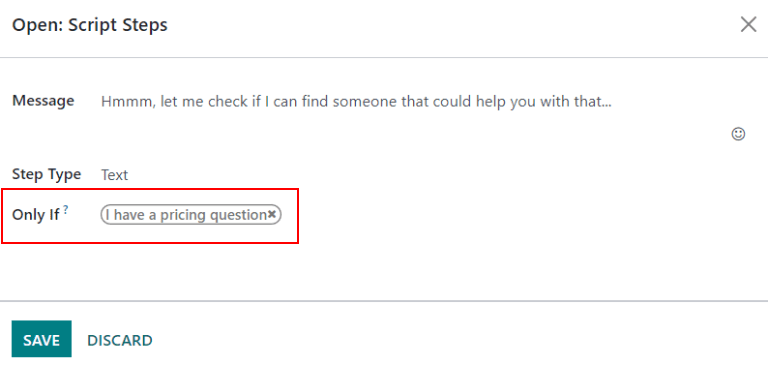
脚本测试¶
为了确保所有访客与聊天机器人的互动体验令人满意,每条消息都应引导至自然的结束。聊天机器人脚本应进行测试,以确认不存在死胡同,并了解访客与聊天机器人互动时所看到的内容。
重要
如果访客提供的回答或输入**未**被分配相应的后续回复,对话将停止(死胡同)。由于访客无法重新与聊天机器人互动,他们必须通过刷新聊天窗口或浏览器来重新开始对话。
要测试聊天机器人的性能,请首先点击聊天机器人脚本页面左上角的 测试 按钮。然后,在被重定向到测试界面后,以潜在网站访问者的方式回答聊天机器人的提示。
当脚本到达终点时,聊天窗口底部会显示消息“对话已结束…重新开始”。要从脚本开头重新开始对话,请点击 重新开始。要返回到脚本页面,请点击页面顶部的 返回编辑模式。
将聊天机器人添加到频道中¶
在聊天机器人创建并测试完成后,需要将其添加到实时聊天渠道中。
首先,打开 应用程序,找到相应在线聊天频道的看板卡片,将鼠标悬停在其上,然后点击 ⋮ (三个点) 图标以打开下拉菜单。点击 配置频道 以打开频道详细信息表单。
注解
要创建一个新的实时聊天频道,请打开 并点击 新建。有关更多信息,请参阅 实时聊天。
单击 频道规则 选项卡。然后,打开一个现有规则,或通过单击 添加一行 创建一个新规则。
在 创建规则 对话框中,在 聊天机器人 字段中选择合适的聊天机器人。
如果聊天机器人应在**仅当没有在线客服人员可用时**才激活,请勾选标记为 仅在无客服人员时启用 的复选框。

另请参见